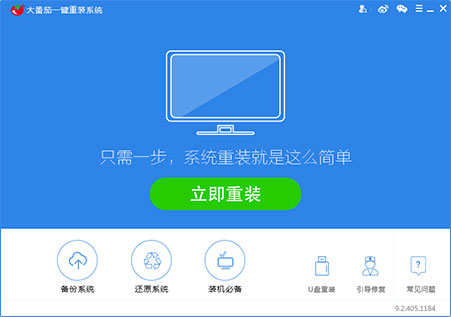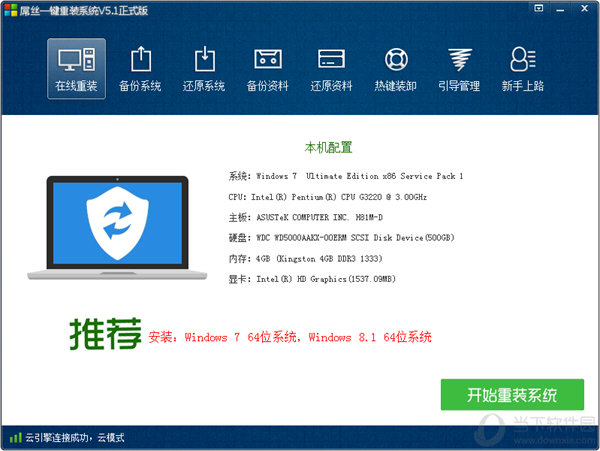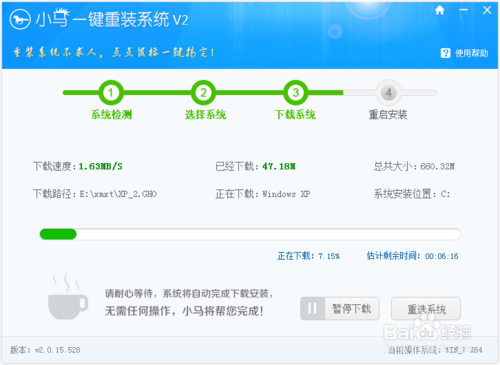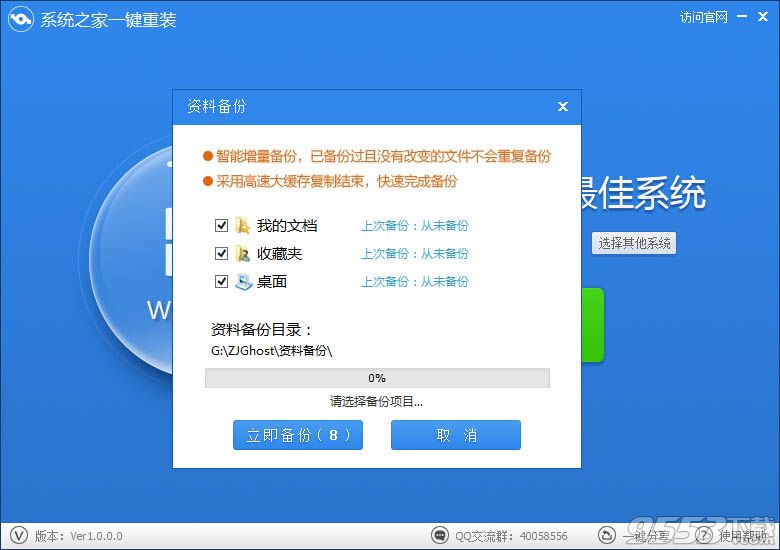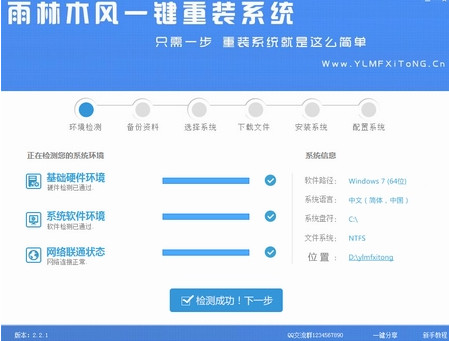联想Y480笔记本拆机详细图文教程(3)
更新时间:2017-06-27 14:42:40
C面确实拆了螺丝只有暗扣相连,即便是这样我们也不要太大意的说,小编建议先用指甲翘起一边,然后顺着一个方向,慢慢的掰暗扣,别太用力的好,要是一个方向掰不动了,换一个方向即可。

Y480史上最详细拆机教程
这时候就剩下一个主板了,只有一个螺丝和几个排线相连,这里要十分注意,尤其是那排线,自己检查检查,然后我们就可以把主板拿下来了。

Y480史上最详细拆机教程
主板拿下来后我们把风扇的排线拔掉,还有几颗螺丝拆掉就能把风扇拿下来,我们这是就能给风扇洗洗澡,然后加点油了。

Y480史上最详细拆机教程
好了这就是Y480史上最详细的拆机教程了,小编这里要提醒大家的时候,如果感觉自己拆不了话,最好送联想客服拆去,尽量不要随便找个店清灰去,小编朋友就是,图省事送到一个电脑维修店清的灰,自己也没看着,小编在清灰的时候发现C面右上角的那个螺丝固定柱给省省掰断了,现在发现有理都没地说去,所以说要么自己亲自拆,要么就去个正规点的地方,就是图个放心,有兴趣的朋友可以参照本教程自己拆机试试哦。
系统重装相关下载
笔记本技巧相关推荐
重装系统软件排行榜
- 【重装系统】无忧一键重装系统工具V5.8最新版
- 系统重装软件系统之家一键重装V1.3.0维护版
- 【重装系统软件下载】屌丝一键重装系统V9.9.0尊享版
- 【电脑重装系统】系统之家一键重装系统V6.0精简版
- 【一键重装系统】系统基地一键重装系统工具V4.0.8极速版
- 【重装系统】魔法猪一键重装系统工具V4.5.0免费版
- 黑云一键重装系统软件下载免费版5.9.6
- 【电脑重装系统】系统之家一键重装系统软件V5.3.5维护版
- 小白一键重装系统v10.0.00
- 【电脑重装系统】小马一键重装系统V7.5.3
- 系统基地一键重装系统工具极速版V4.2
- 【电脑重装系统】黑云一键重装系统软件V4.2免费版
- 【电脑系统重装】小马一键重装系统V4.0.8装机版
- 雨林木风一键重装系统工具V7.6.8贡献版
- 深度一键重装系统软件V8.8.5简体中文版
重装系统热门教程
- 系统重装步骤
- 一键重装系统win7 64位系统 360一键重装系统详细图文解说教程
- 一键重装系统win8详细图文教程说明 最简单的一键重装系统软件
- 小马一键重装系统详细图文教程 小马一键重装系统安全无毒软件
- 一键重装系统纯净版 win7/64位详细图文教程说明
- 如何重装系统 重装xp系统详细图文教程
- 怎么重装系统 重装windows7系统图文详细说明
- 一键重装系统win7 如何快速重装windows7系统详细图文教程
- 一键重装系统win7 教你如何快速重装Win7系统
- 如何重装win7系统 重装win7系统不再是烦恼
- 重装系统win7旗舰版详细教程 重装系统就是这么简单
- 重装系统详细图文教程 重装Win7系统不在是烦恼
- 重装系统很简单 看重装win7系统教程(图解)
- 重装系统教程(图解) win7重装教详细图文
- 重装系统Win7教程说明和详细步骤(图文)